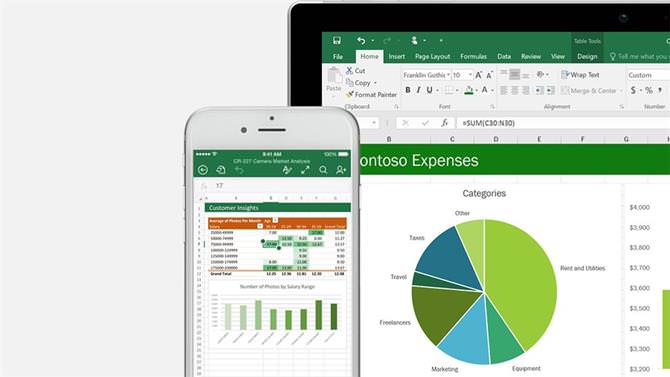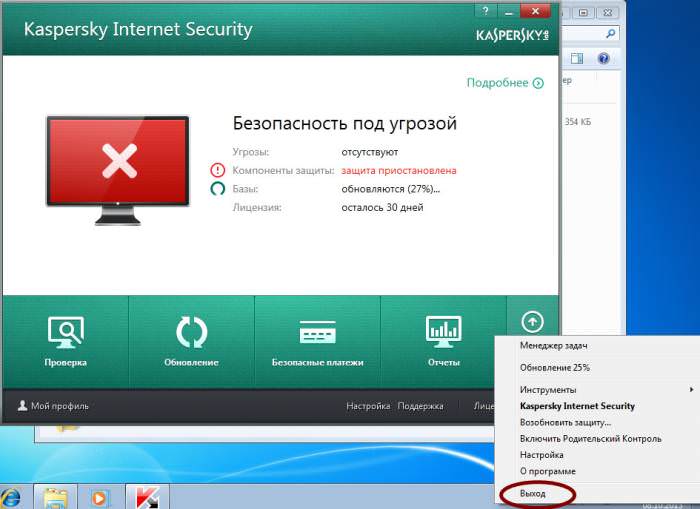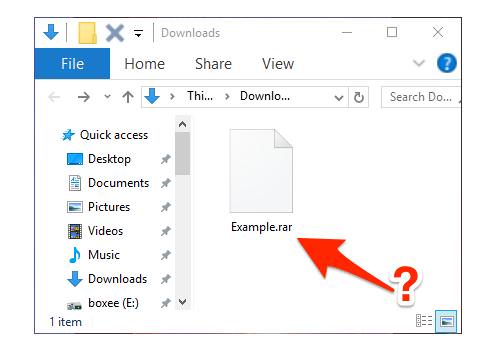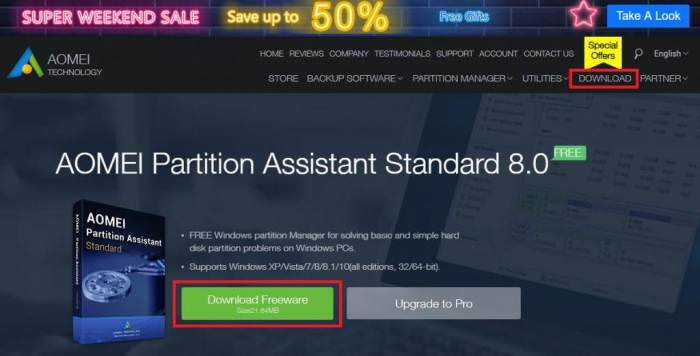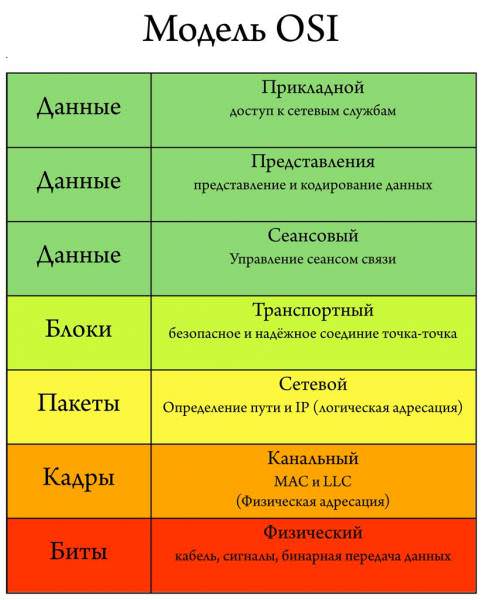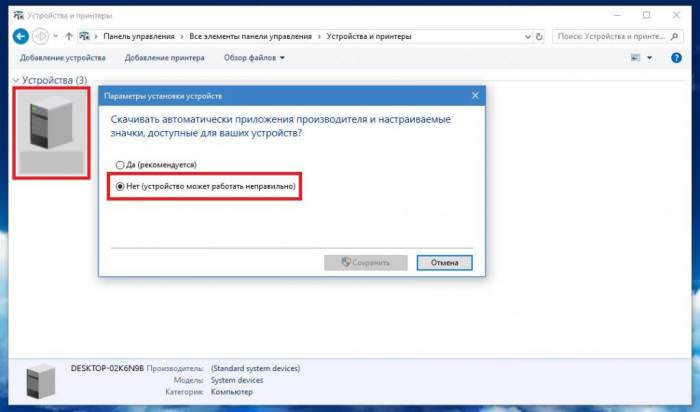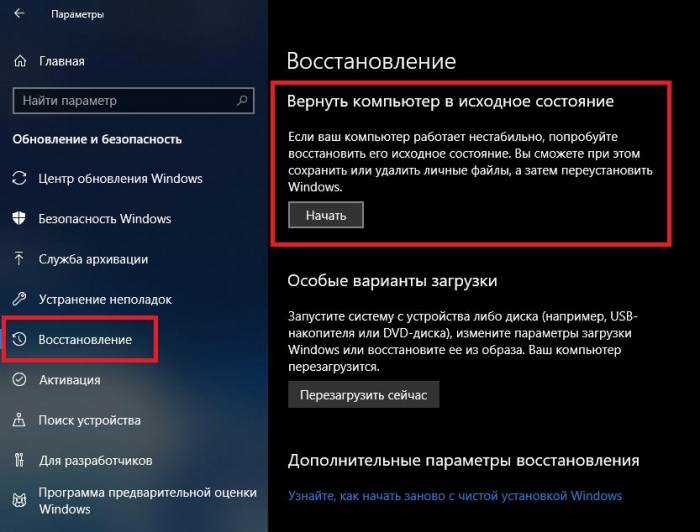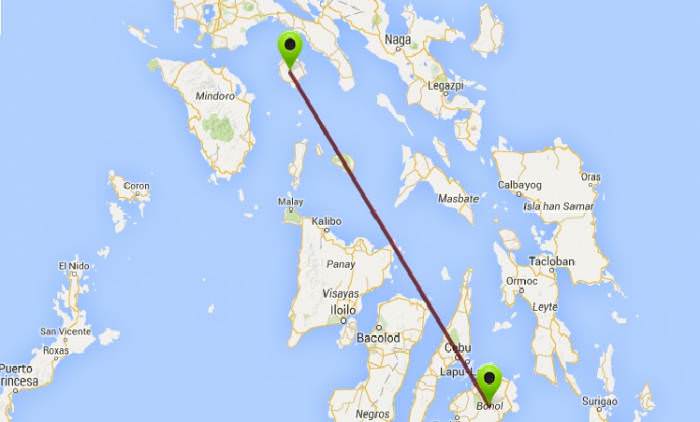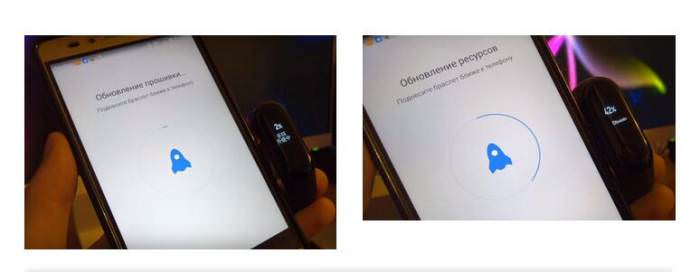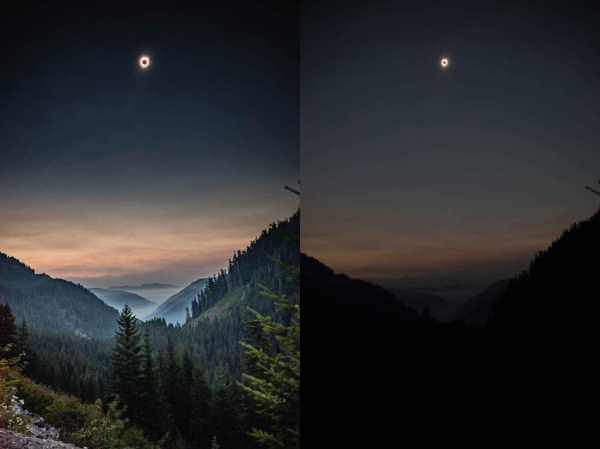Програмне забезпечення
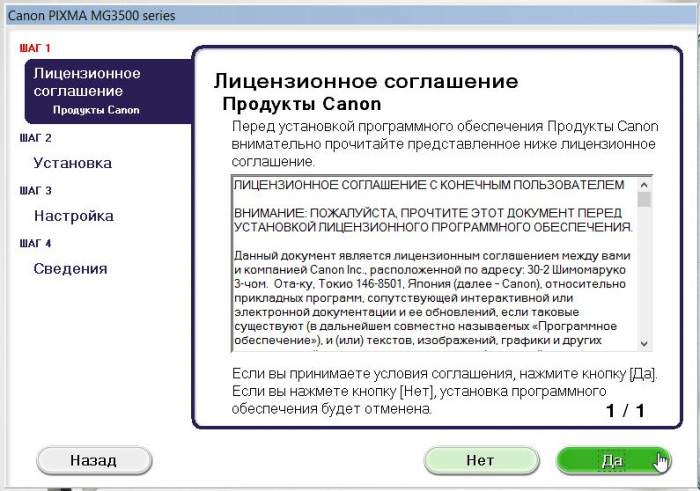
Як дізнатися, скільки фарби залишилося в принтері, використавши програмне забезпечення. Якщо принтер купувався в новому стані, то виробник включає в комплектацію диск з драйверами і додатковим програмним забезпеченням.
Для початку варто пройти стандартний шлях через панель управління, де знадобиться вкладка «Пристрої та принтери». Там з’являється пристрій, який на даний момент підключений до комп’ютера.
Розглянемо ще спосіб, як дізнатися, скільки фарби залишилося в принтері. Зробити це можна через пункт «Властивості друку». У вкладці, яка відображає кількість фарби, можна побачити, що там показано приблизну кількість чорнила. Реальні мірки можуть трохи відрізнятися. Це перша порада, як дізнатися, скільки фарби залишилося в принтері.
Тестова сторінка
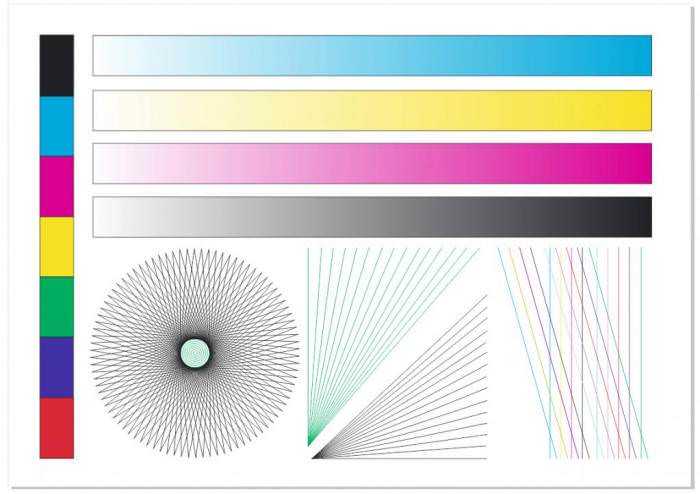
Як дізнатися, скільки фарби залишилося в принтері? Інструкція до пристрою допомагає зрозуміти, як можна надрукувати тестову сторінку. Адже роздрукувавши її, можна оцінити якість друку на чіткість і яскравість.
Якщо на принтері відсутня така команда, то можна налаштувати друк тестової сторінки через панель управління.
З другим способом можуть виникнути деякі труднощі, так як на якість друку може впливати не тільки недостатня кількість фарби, але і апаратна несправність робочих частин.
Перша причина, яка проявляє себе, як смуги на папері – це наслідок несправності дюз. Також можуть утворитися нечіткі області.
Якщо проблема в друкуючої голівці, то загальна якість друку буде знижено на кілька рівнів. Тобто текст або картинка будуть відображатися з розмитими контурами.
Друкуючі смуги з’являються, коли невірно відкалібрована сама друкуюча головка.
Комбінація клавіш для роздруківки діагностичної сторінки може бути різною. Все залежить від того, якої марки принтер, а в інструкції по застосуванню є всі відповідні вказівки.
Що стосується лазерних пристроїв, де візуально визначити кількість тонера неможливо, оскільки вони перебувають у непрозорих контейнерах, можна скористатися кнопкою скасування друку. Її досить затримати на кілька секунд, після чого тестова сторінка роздрукована.